Вы, наверняка, уже знаете, что с игровой консолью Xbox One вполне нормально можно юзать самые обычные компьютерные клавиатуру и мышь (зачем — это вопрос другой, но таки можно).
Мы тоже об этом всем знали. Но давеча появилась возможность посмотреть, как оно обстоит на практике. Мы посмотрели, и сейчас вкратце расскажем, что удалось уяснить.
Значит, мероприятие начинается с приобретения специального комплекта, который называется XIM Apex (стоит 8000-10000 руб, найти можно даже в отечественной рознице), и который, собственно, конвертирует сигналы клавиатуры и мыши в понятный консоли формат сигналов «родного» игрового контроллера.
В целом же, когда у вас есть Xbox One, XIM Apex, «клава», мышь, комп/ноут и желание всё это собрать в единую систему с целью попробовать «почитерить«, то в остальном сложностей быть не должно. Впрочем, чтобы вероятность возникновения каких-то непонятных сбоев свести к минимум, более опытные товарищи порекомендовали нам мероприятие провести в два этапа. Так что, далее по порядку:
#1 — актуализируем прошивку XIM Apex
Для этого:
- с компа заходим на официальный сайт компании-производителя — xim.tech;
- сначала просматриваем список несовместимых устройств, и в частности моделей клавиатур и мышей (ссылка);
- затем качаем на компьютер последние версии программ firmware tool и XIM APEX Manager (отсюда);
- после завершения загрузки запускаем firmware tool на ПК;
- теперь берем XIM Apex нажимаем кнопку на нём и, удерживая её нажатой подключаем девайс к свободному USB-порту компа;
- после подключения ждем секунду, когда световой индикатор XIM Apex загорится синим, и отпускаем кнопку;
- в окне firmware tool кликаем кнопку «Update Firmware» и ждем еще немного, пока прога обновит прошивку устройства.
Приложение Apex Manager (есть в версиях для Android- и iOS-девайсов) понадобится чуть позже. С его помощью гораздо удобнее работать с Apex. Однако, говорят, программка не всегда ведет себя так, как надо, потому может требовать повышенного к себе внимания и обязательно регулярных обновлений. Apex Manager производитель советует использовать, когда в Xbox One вы загружаете профили игр, так как это проще делать со смартфона через Bluetooth.
#2 — подключаем XIM Apex, клавиатуру и мышь к консоли Xbox One
Делали мы это в следующем порядке:
- сначала подключаем к USB-порту Xbox One переходник Apex;
- потом к разъему переходника подключаем кабель хаба Apex;
- к разъемам хаба подключаем клавиатуру и мышь;
- и самым последним разъему micro-USB хаба мы подключили контроллер Xbox One;
- в сборе это выглядит примерно так (от консоли переходник отключен):

Если все подключено правильно, то индикатор Apex загорается зеленым, сигнализируя о том, что система готова к работе. После этого, определяемся с игрой, подключаем к Apex смартфон, через Apex Manager находим и загружаем соответствующий профиль. На этом с настройками — всё. В первый раз процедура занимает минут 10, потом — минуты 2.
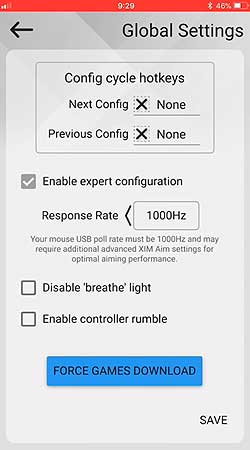
И завершение отметим еще пару моментов:
- во-первых, XIM Apex — это эмулятор, и он не добавляет (и не должен) в игру поддержку клавиатуры и мыши (проще говоря, играете вы фактически с контроллера, и реагирует на сигналы Xbox One точно так же, но не лучше и не быстрее, чем комп);
- во-вторых, в дефолтных настройках Apex выставлена максимальная чувствительность клавиатуры и мыши, так что если что-то где-то дергается, то чувствительность надо отрегулировать отдельно в настройках игры.

